- Автор Lauren Nevill [email protected].
- Public 2024-01-11 01:07.
- Акыркы өзгөртүү 2025-01-23 15:21.
Персоналдык компьютердин эң көп чабуул жасалган портторунун бири - бул 445-порт, дал ушул портто ар кандай вирустар жана курттар көбүнчө "сынып" кетишет. Себеби, ал маалыматтарды тармак аркылуу өткөрүү үчүн алыскы тутумдарга кирүүдө колдонулат. Коопсуздук максатында, бул портту жабууга болот, ошол эле себептерден улам, 135-порт жабык.
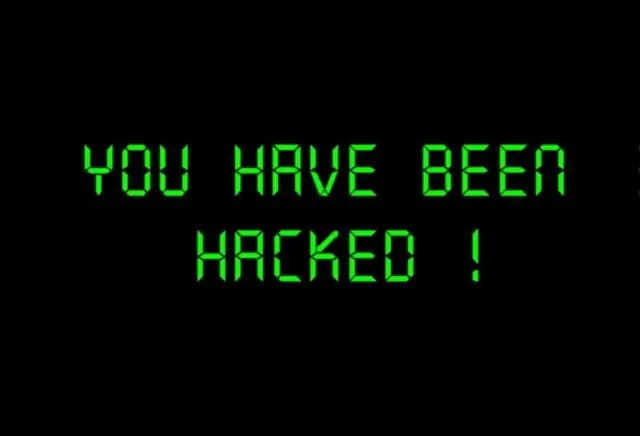
Нускамалар
1 кадам
445 портунун жабылышы.
Негизги Windows Пуск менюсун ачып, Менин компьютерим сүрөтчөсүн оң баскыч менен чыкылдатып, ачылуучу контексттик менюдан Касиеттерди тандаңыз.
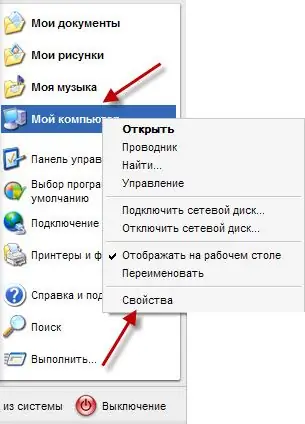
2-кадам
Ачылган "Тутумдун касиеттери" терезесинен "Аппараттык жабдык" өтмөгүнө өтүп, ушул эле аталыштагы топтогу "Түзмөктүн менеджери" баскычын чыкылдатыңыз.
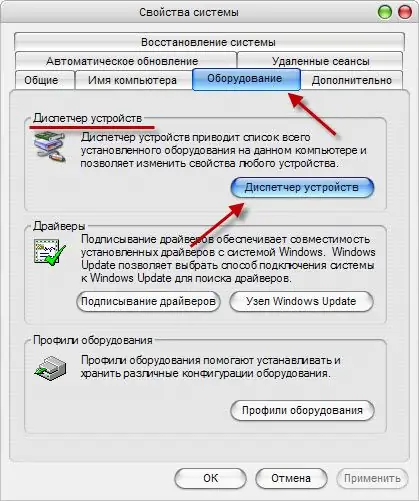
3-кадам
Task Manager терезеси ачылат. "Көрүү" менюсунан "Жашырылган түзмөктөрдү көрсөтүү" пунктун тандаңыз, натыйжада колдонуучуга демейки боюнча көрүнбөй турган шаймандар көрсөтүлөт.
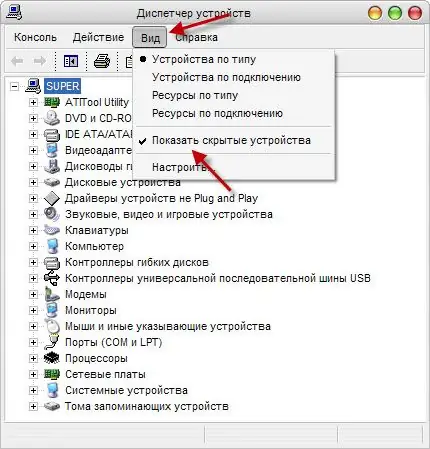
4-кадам
Plug and Play Device Drivers тобун ачып, NetBios'ту TCP / IP түзмөгү аркылуу тандаңыз. "Касиеттери: TCP / IP үстүнөн NetBios" терезесинен "Драйвер" өтмөгүнө өтүп, "Баштоо" бөлүмүнөн "Өчүрүлгөн" баскычын тандап, ОК баскычын чыкылдатыңыз.
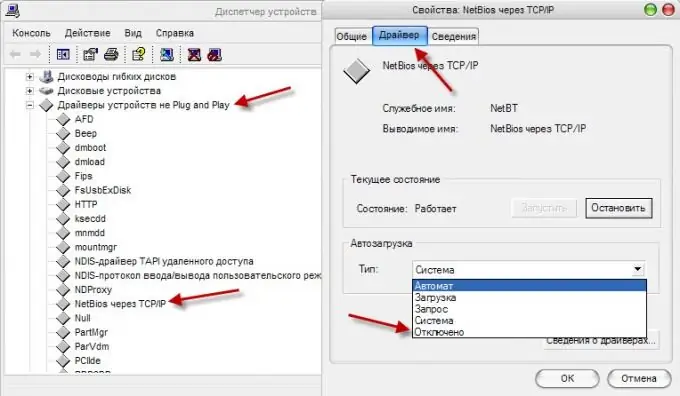
5-кадам
Ошондой эле, 445 портун регистрдин редактору аркылуу жапсаңыз болот.
"Старт" менюсун ачып, "Иштет …" баскычын тандап, ачылган терезеден Regedit командасын киргизип, ОК баскычын чыкылдатыңыз.
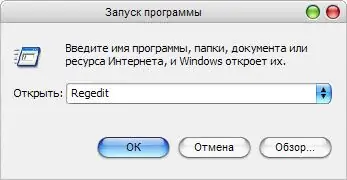
6-кадам
Ушуну менен Реестр редактору утилита иштей баштайт. Түзөтүү менюсунан Тап … тандап, издөө тилкесине TransportBindName киргизиңиз. Кийинкисин табуу баскычын чыкылдатыңыз.
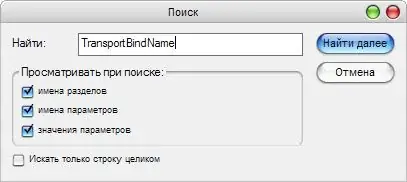
7-кадам
Керектүү параметрди камтыган каттоо ачкычы кеңейтилет. TransportBindName параметрин ачып, чычкандын оң баскычын эки жолу чыкылдатып, анын маанисин өчүрүңүз.
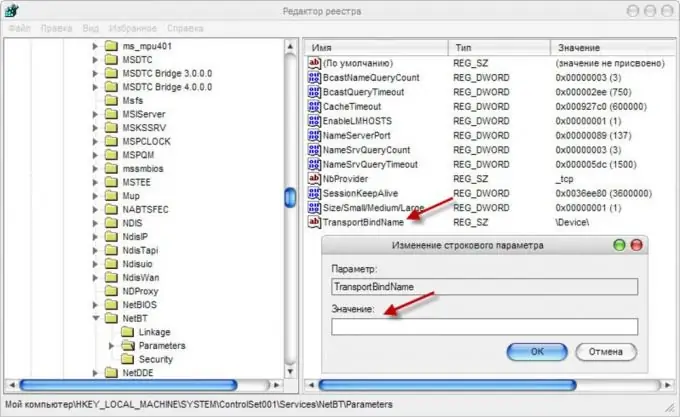
8-кадам
135.
Registry Editor утилитасын иштетип, EnableDCOM деген параметрди издеңиз. Табылган параметрдин касиеттерин ачып, ага "N" маанисин ыйгарыңыз.
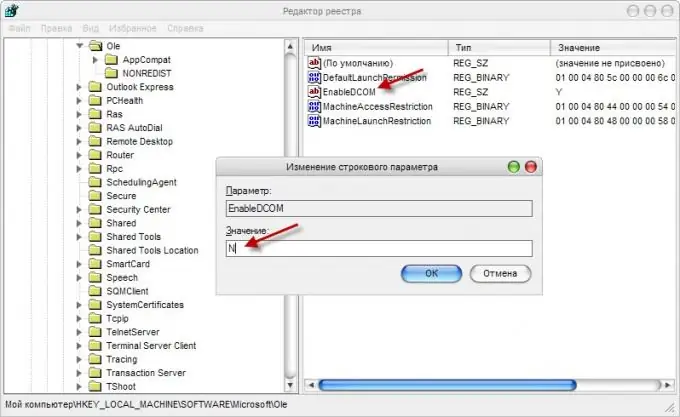
9-кадам
Component Service аркылуу 135 портун өчүрө аласыз. Бул үчүн, "Старт" менюсунда, "Иштет …" тандап, Dcomcnfg.exe сабын киргизиңиз.
Терезенин сол бөлүгүндө "Компоненттер кызматтары" сабын тандаңыз. Терезенин оң жагында, Компьютерлер сүрөтчөсүн тандап, шаймандар панелинде Компьютеримди Конфигурациялоо баскычын чыкылдатыңыз.
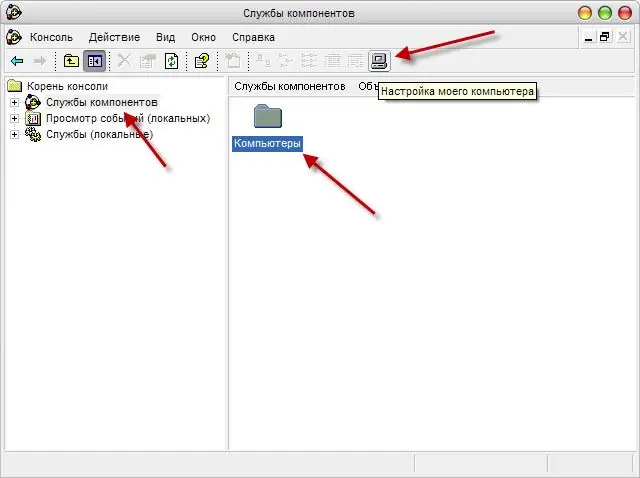
10-кадам
"Демейки касиеттер" кошумча барагын ачып, "Бул компьютерде DCOM колдонууга уруксат берүү" белгисин алып салыңыз. Компьютериңизди өчүрүп-күйгүзүңүз, 135-порт жабык болот.






